Cara Membuat Streaming ke Facebook Live, Begini Caranya
Cara Streaming ke Facebook Live - Facebook menambahkan Streaming Langsung ke Halaman Facebook mereka. Jadi jika Anda memiliki halaman yang Anda bisa mulai sekarang mulai streaming di Facebook.
Ada beberapa keterbatasan dalam membuat Streaming ke Facebook Live diantaranya
- Resolusi Video: resolusi maksimum 720p (1280 x 720), pada 30 frame per detik.
- Interval Bingkai Kunci 1 setiap 2 detik
- Max bit rate 4000Kbps
- Panjang maksimum 240 menit
Untuk memulai streaming Anda bisa mengklik "Live Video" di bagian atas halaman Facebook, atau jika Anda memiliki Halaman yang Anda inginkan untuk Livestream, Anda dapat mengklik "Live" di sidebar kanan:
Background akan berubah menjadi gelap dan popup akan muncul yang mungkin mencoba menggunakan webcam Anda segera jika Anda memiliki komputer yang terhubung ke komputer Anda. Jika tidak Anda akan melihat gambar ini:
Klik "Connect" yang ditandai dengan warna merah. Sekarang kami disajikan dengan informasi yang kami butuhkan untuk perangkat lunak streaming kami:
Salin Streamkey dan tempelkan ke bagian Streamkey di setting OBS:
Penting: Kunci Streaming hanya dapat digunakan untuk satu sambungan pratinjau / posting Langsung. Anda harus menggunakan URL dan kunci yang sama untuk dipratinjau dan dikirim. Artinya, Anda tidak bisa melihat pratinjau, menghentikan streaming, dan kemudian melanjutkan lagi di lain waktu. URL dan Key juga kedaluwarsa 24 jam setelah pembuatan.
Pastikan semua pengaturan Anda (Audio terutama) sudah siap. Adegan dan konfigurasi sumber harus dilakukan sebelum Anda mulai Live. Jika Anda tidak sengaja menghentikan streaming, Anda perlu membuat video langsung baru dan menyalin kunci streaming baru ke pengaturan OBS. Saat siap, mulai streaming di OBS. Streaming hanya akan terlihat oleh Anda di Halaman Facebook sampai Anda mengklik "Go Live".
Setelah beberapa detik Anda akan melihat pesan berikut:
Anda dapat memasukkan pesan Pos, memberikan judul Video, menambahkan tag dan bahkan menandai orang sebelum ditayangkan. Dan Anda juga bisa memulai Stream di Perangkat Lunak Anda dan seharusnya muncul di Jendela Popup:
Ada beberapa opsi lain yang tersedia di setelan, seperti mengizinkan penyematan, mengaktifkan video kontinyu atau pembatalan otomatis setelah video berakhir.
Setelah Anda memasukkan semuanya dan jika arus Anda online, tombol "Go Live" akan berwarna biru seperti yang dapat Anda lihat dalam contoh ini, yang berarti Anda sekarang siap untuk ditayangkan. Klik "Go Live" untuk melakukannya atau klik Jadwal untuk menyiapkan waktu mulai. Jika Anda pergi, Live the Page akan berubah menjadi preview Livestream Anda. (Lihat timer merah di kiri atas). Pastikan untuk menonaktifkan pratinjau sehingga tidak ada audio perulangan:
Baca Juga:
Cara upload Video Di Facebook Dari Ponsel
.
Anda juga bisa melihat komentar di sini dan tentu saja berkomentar sendiri. Setelah selesai dengan Stream Anda, Anda bisa mengklik "Finish" untuk berhenti menjadi Live on Facebook. Video akan disimpan dan akan segera muncul di Perpustakaan Video Anda di Facebook Page Anda:Itu saja. Anda sekarang dapat streaming konten Anda ke Facebook dan mempublikasikannya di Halaman Facebook Anda. Ingat, saat Anda memulai streaming Facebook, Anda harus memperbarui Kunci streaming Anda.


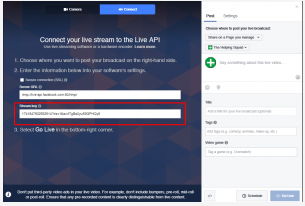

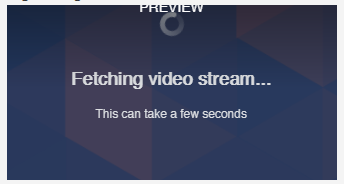




Post a Comment for "Cara Membuat Streaming ke Facebook Live, Begini Caranya"